So betten Sie Videos in Ihre Salesforce-E-Mail-Kampagnen ein
Playable ist vollständig in Salesforce integriert, sodass Sie Ihren E-Mails schnell und einfach Videos hinzufügen können
Binden Sie Ihr Publikum ein, erhöhen Sie die Post-Click-Aktivität und Mehr Produkte verkaufen Mit Salesforce-Video-E-Mail
Video ❤️ E-Mail
Fügen Sie ganz einfach Videos zu Ihren E-Mail-Marketingkampagnen hinzu.
Hochwertiges Video, das automatisch abgespielt wird 99% Posteingänge.
Die patentierte Video-E-Mail-Technologie funktioniert mit jeder E-Mail-Plattform.
Videoaufrufe erhöhen
Videos sind die interessantesten Inhalte. E-Mail ist der vertrauenswürdigste Kanal.
Senden Sie Ihre besten Inhalte an Ihr bestes Publikum .
Maximieren Sie die Reichweite und den ROI Ihres Videomarketings.
Engagement optimieren
Videos wecken Interesse und Lust mehr als jeder andere Inhaltstyp.
Video-E-Mail-Zuschauer sind besser geeignet, um die Post-Klick-Aktivität steigern.
Holen Sie sich mehr Klicks. Verkaufe mehr Sachen.
Schritt-für-Schritt-Anleitung: Wie es geht Einbetten von Videos in Salesforce E-Mails mit Playable
In diesem Tutorial erfahren Sie, wie Sie mit Salesforce und Playable eine Video-E-Mail erstellen, einbetten und senden, die beim Öffnen der E-Mail automatisch abgespielt wird – wie diese Beispiele.
Wenn Sie speziell ein MP4-Video oder Videos von YouTube, Vimeo, TikTok, Facebook, Instagram oder anderen Kanälen verwenden möchten, bevorzugen Sie möglicherweise unsere andere Tutorials und Videoanleitungen.
Bereiten Sie Ihre E-Mail-Vorlage vor in Zwangsversteigerung
1. Erstellen Sie eine neue Salesforce-E-Mail
Erstellen Sie eine neue E-Mail-Kampagne innerhalb von Salesforce-Marketing-Cloud (SFMC), Verwendung der Inhaltserstellung, ganz normal.
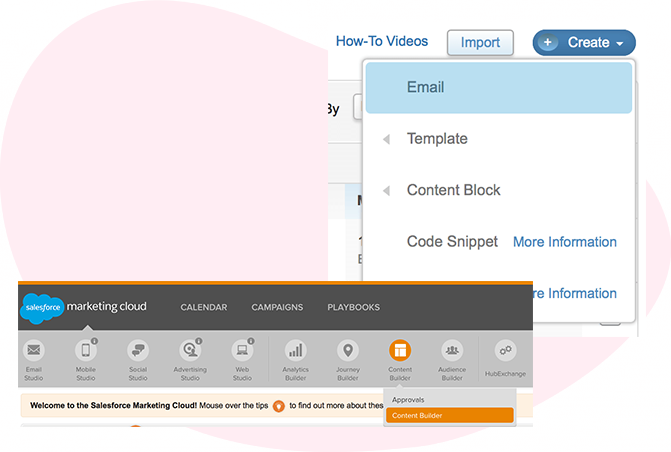
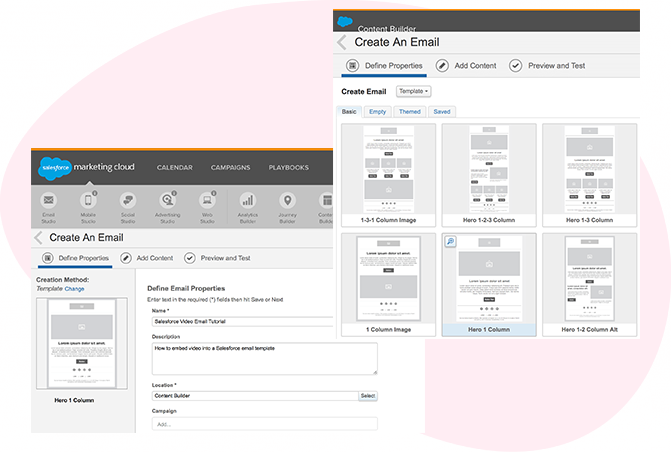
2. Wählen Sie eine Vorlage für Videos
Verwenden von Inhaltserstellung um eine Vorlage auszuwählen, die am besten für Ihr Video geeignet ist, und klicken Sie dann auf Auswählen Taste.
Füge hinzu ein Betreffzeile, Beschreibung, Aufführen, und führen Sie alle Schritte wie gewohnt aus.
Wählen Sie abschließend den Speicherort für die E-Mail-Kampagne aus und klicken Sie dann auf Nächste Taste.
3. Beenden Sie die Gestaltung Ihrer E-Mail
Fahren Sie mit dem Entwerfen und Hinzufügen von Inhalten zu Ihrer E-Mail-Vorlage fort in Inhaltserstellung wie normal.
Drag & Drop und Bildblock oder Text-/HTML-Codeblock Als ein Video-Platzhalter. Darauf werden wir in Kürze in einem weiteren Schritt zurückkommen.
Beachten Sie, dass Video-E-Mails bessere Ergebnisse liefern, wenn das Video oben in der E-Mail oder über dem Falz angezeigt wird.
Drücke den Nächste , um fortzufahren.
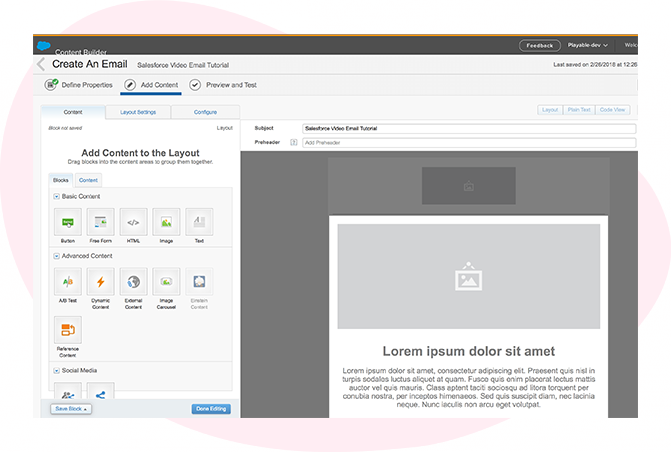
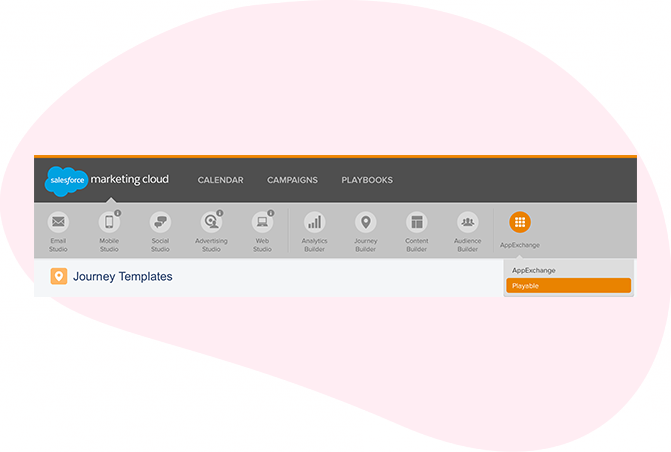
4. Verbinden Sie sich über den SFMC AppExchange
Playable ist verfügbar über die SFMC AppExchange. Bewegen Sie den Mauszeiger über AppExchange im oberen Menü und wählen Sie Playable aus der Dropdown-Liste.
Wenn Sie Playable zum ersten Mal verwenden, besuchen Sie Playables AppExchange-Seite zu fügen Sie Playable zu Ihrem SFMC-Konto hinzuT. Weitere Informationen finden Sie in unserer Schritt-für-Schritt-Anleitung, Zugriff auf Playable über SFMC AppExchange. Sobald die Verbindung hergestellt ist, können Sie Playable bequem über Ihr SFMC-Dashboard verwenden.
Importieren Sie Ihre Video in Playable
5. Erstellen Sie Ihr Playable-Konto
Wenn Sie neu bei Playable sind, müssen Sie ein erstellen neues Konto.
Sobald Sie eingeloggt sind, sehen Sie die Willkommensseite von Playable, klicken Sie auf Videos weitermachen.
Bitte beachten Sie, dass Playable a 30 Tage kostenlose Testversion Konto auf Probefahrt die Platform. Danach können Sie Ihren Plan aktualisieren oder bei Bedarf zusätzliche Spiele kaufen.
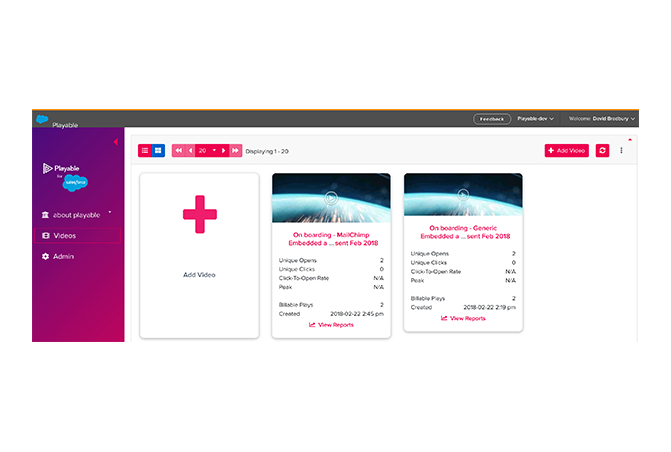
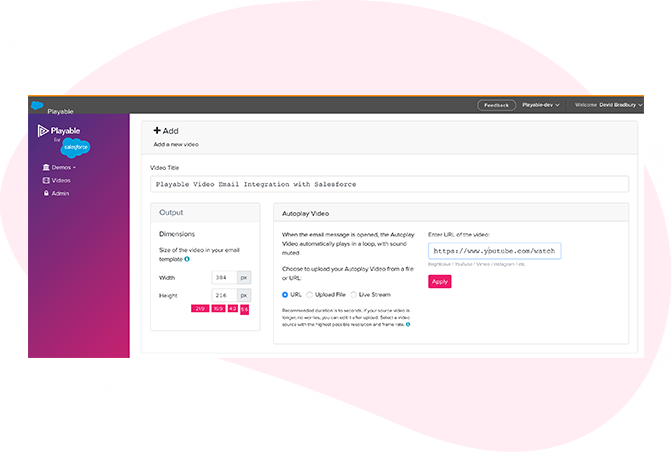
6. Laden Sie Ihr Video auf Playable . hoch
Erstellen Sie einen Titel für Ihr Video, dieser wird verwendet, um es in Zukunft in Ihrem Playable-Konto und in der Berichterstattung zu finden. Unter Bezugnahme auf die Abmessungen des Bildpositionshalters in der E-Mail-Vorlage können Sie nun die Größe (Breite) des zu erstellenden Videoinhalts eingeben oder die von Playable vorgeschlagene optimale Größe beibehalten.
Sie haben 2 Möglichkeiten, Ihre Videoinhalte auf Playable hochzuladen:
- Kopieren Sie eine URL des Standorts des Videos und fügen Sie sie ein – Playable akzeptiert Inhalte von allen wichtigen Hosting-Plattformen, einschließlich YouTube, Vimeo, Brightcove, TikTok, Facebook und Instagram.
- Datei-Upload – Laden Sie eine Datei von Ihrem Computer hoch. Alle Videodateiformate werden akzeptiert, einschließlich MP4, AVI und MOV.
Nachdem Sie Ihr Video ausgewählt haben, klicken Sie auf Anwenden Schaltfläche zum Hochladen Ihrer Videodatei.
7. Automatische Videovorschau
Während Ihr Video hochgeladen wird, erstellt Playable eine 10-Sekunden-Vorschau. Sie können diese Version des Videos verwenden oder Ihre eigene Version mit unserem . erstellen Online-Editor.
Wenn Sie das von Playable erstellte Video verwenden möchten, wählen Sie Klicken Sie auf Aktion aus dem Menü, um mit der Vorbereitung des Videos fortzufahren.
Wenn Sie es vorziehen, Ihre eigene Version des Videos zu erstellen, wählen Sie Editor aus dem Menü.
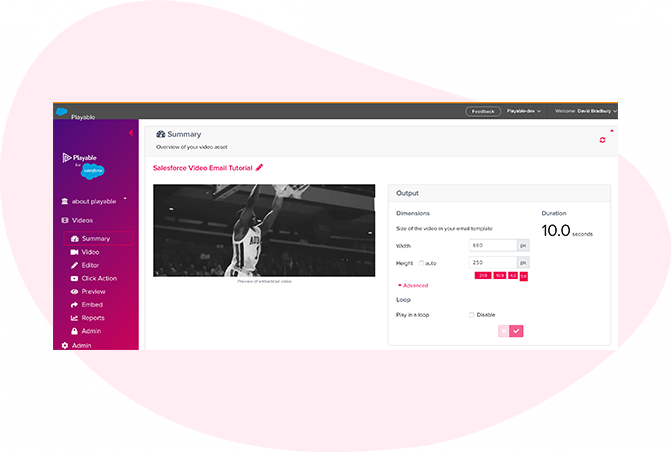
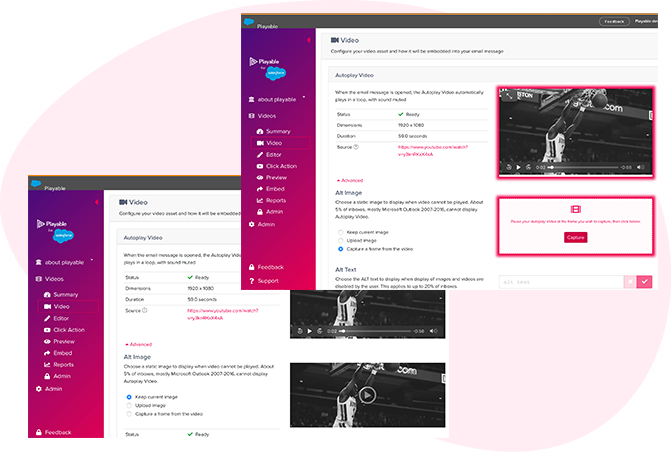
8. Einstellen des Standardbilds
Ungefähr 2% der Empfänger haben nicht die Möglichkeit, Videos (oder animierte GIFs) in ihren E-Mails zu sehen. Diesen Empfängern, hauptsächlich alten Outlook-Desktop-Versionen, wird ein Standbild wie derzeit angezeigt. Weitere Details finden Sie unter Über Outlook-Video-E-Mail.
Playable ermöglicht Ihnen, dies einzustellen Standardbild durch Auswahl der Fortschrittlich in dem Video Speisekarte. Dann in Alternatives Bild Wählen Sie aus, um ein Standbild hochzuladen oder eines aus dem Video zu erstellen.
9. Bearbeiten Sie Ihr E-Mail-Video
Nachdem Sie die Konfiguration Ihres Videos abgeschlossen haben, ist es nun an der Zeit, Ihr Video zu bearbeiten. Um diesen zu starten klicken Sie Editor.
Unsere Online-Editor wurde entwickelt, damit Sie aus dem hochgeladenen Video in voller Länge einen Videoclip erstellen können. Diese Bearbeitung wird in Ihrer Video-E-Mail abgespielt. Im Editor können Sie das Video zuschneiden, um sich auf die wichtigsten Inhalte zu konzentrieren, und mehrere Szenen auswählen, um die Dauer des Videos zu ändern.
Während Sie Ihre Video-E-Mail erstellen, zeigt Ihnen der Editor die Gesamtdauer an und ermöglicht Ihnen eine Vorschau der Bearbeitungen und eine erneute Bearbeitung, bis Sie mit Ihrem endgültigen Schnitt zufrieden sind. Wenn Sie mit Ihrer Bearbeitung zufrieden sind, klicken Sie auf Weitermachen Taste.
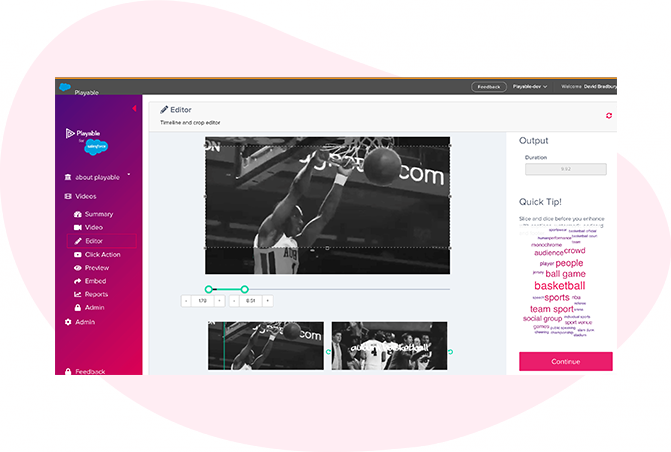
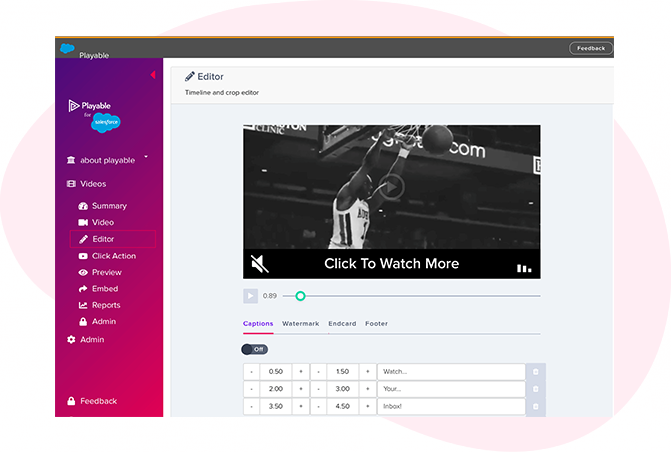
10. Verbessern Sie Ihr E-Mail-Video
Sie sind jetzt bereit, Ihrem Video Verbesserungen hinzuzufügen, einschließlich Bildunterschriften, Wasserzeichen, Endkarte, oder Fusszeile. Wählen Sie einfach die Erweiterung aus, die Sie hinzufügen möchten, und folgen Sie den Anweisungen auf dem Bildschirm, um sie Ihrem Video hinzuzufügen.
Sie haben jetzt die Erstellung Ihres Videoclips abgeschlossen, klicken Sie also auf das Kompilieren , um fortzufahren.
Playable kompiliert nun dieses Video und erstellt mehrere Versionen, die verwendet werden, um sicherzustellen, dass jeder Empfänger ein optimiertes Video erhält, das für sein Gerät, seine Bandbreite und seine Verbindung am besten geeignet ist.
11. Fügen Sie einen Call-To-Action-Link (CTA) hinzu
Da das Video in der E-Mail des Empfängers abgespielt wird, besteht die Möglichkeit, a Call-to-Action (CTA) Link im Video.
Um deine . einzustellen Klicken Sie auf Aktion, fügen Sie den Link/die URL der Zielseite hinzu, zu der alle Klicker des Videos weitergeleitet werden sollen, und speichern Sie sie.
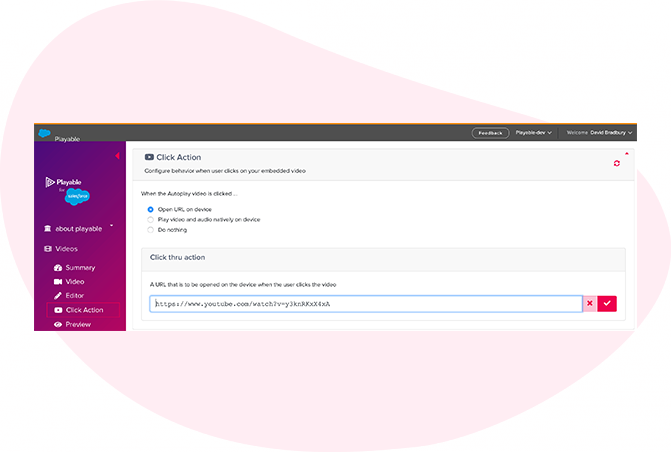
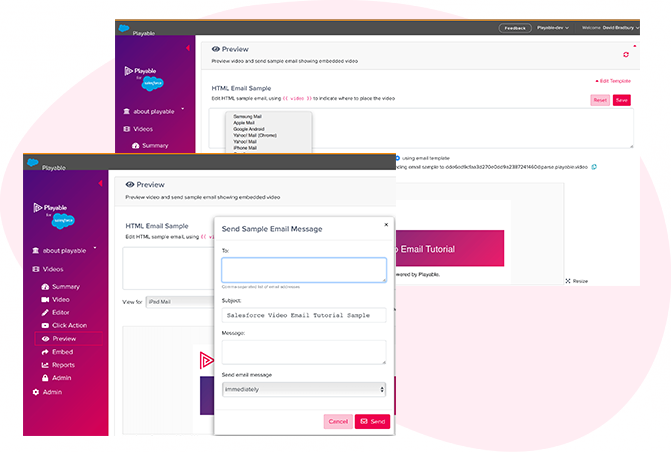
12. Sehen Sie sich Ihre Video-E-Mail in der Vorschau an und probieren Sie sie aus
Sehen Sie sich eine Vorschau an, wie Ihre Video-E-Mail in den wichtigsten E-Mail-Clients abgespielt wird, indem Sie das Dropdown-Menü über dem Vorschaufenster verwenden.
Sie können auch ein Beispiel Ihrer Video-E-Mail zur internen Überprüfung senden. Drücke den Stichprobe Schaltfläche, füllen Sie das Formular aus und klicken Sie auf Senden. Sie können dem Beispiel eine Nachricht hinzufügen. Dies ist nützlich, wenn Sie für internes Feedback zirkulieren.
Wenn Sie mit dem Muster zufrieden sind, klicken Sie Einbetten im linken Menü, um fortzufahren.
13. Betten Sie Ihr Video in SFMC ein
Wenn Sie Ihr Playable-Konto über das SFMC AppExchange du wirst sehen Kampagne auswählen Knopf auf dem Einbetten Seite.
Schlagen Sie einfach auf die Kampagne auswählen Schaltfläche, um eine Liste Ihrer zuletzt verwendeten Vorlagen anzuzeigen. Wählen Sie Ihre Video-E-Mail-Vorlage aus und bewegen Sie den Mauszeiger über das Video-Platzhalter, wie im vorherigen Schritt, und zum Ersetzen klicken es mit deinem Video.
Bitte beachten Sie, dass jeder Inhaltsblock, der einen rot leuchtenden Rand hat, wenn Sie mit der Maus darüber fahren, durch das Video ersetzt werden kann.
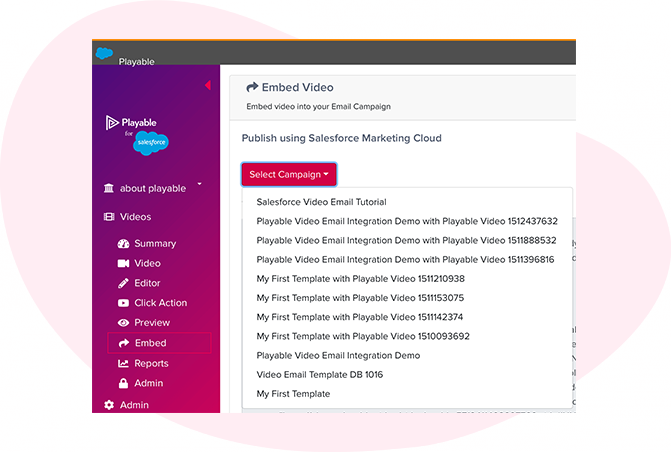
Kopieren Sie den Einbettungscode ab Playable
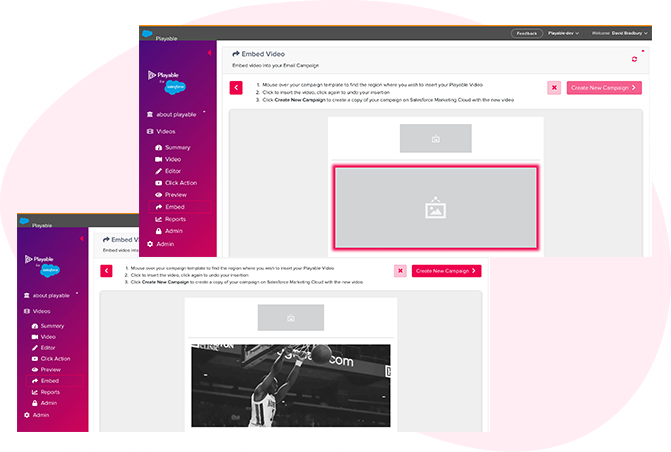
14. Betten Sie das Video in Ihre SFMC-Kampagne ein
Alternativ können Sie die HTML-Einbettungscode direkt in die E-Mail.
Um das Video in Ihre E-Mail-Vorlage einzubetten, wählen Sie SFMC aus der Dropdown-Liste der E-Mail-Anbieter auf der Seite Einbetten Seite.
Der HTML-Code Code einbetten, optimiert auf SFMC, wird unten angezeigt. Verwenden Sie immer die neuster Einbettungscode um sicherzustellen, dass alle Änderungen am Video und an den Einstellungen erfasst werden.
Drücke den In die Zwischenablage kopieren Knopf, um alle zu greifen Code einbetten um es in deine einzufügen SFMC E-Mail-Vorlage.
Fügen Sie den Einbettungscode ein in Salesforce
15. Fügen Sie den HTML-Code in die SFMC-Vorlage ein
Kehre zu deinem zurück SFMC-E-Mail-Vorlage, aus dem vorherigen Schritt mit dem Text-/HTML-Codeblock.
Wie du das benutzt hast Schaltfläche In Zwischenablage kopieren fassen HTML-Einbettungscode von Playable, fügen Sie es einfach in die Text-/HTML-Codeblock.
Dann Speichern ändern und die E-Mail wie gewohnt vervollständigen.
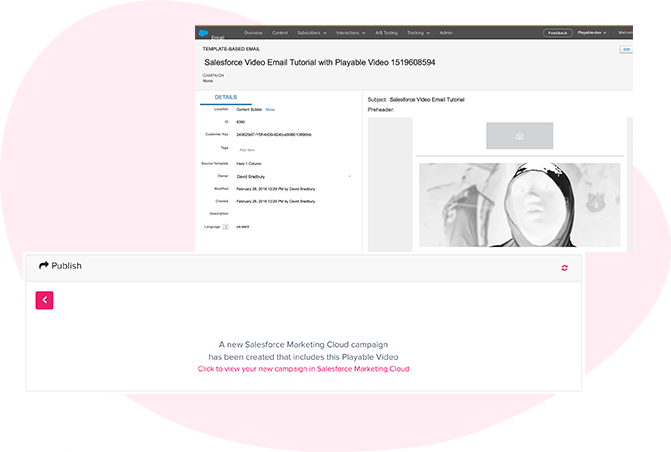
Sehen ist Glauben
Happy Hour ist glücklicher mit Video
Sie können jetzt köstliches Yard House-Bier, Buffalo Wings und Al Pastor Taco in Video-E-Mails sehen, es war noch nie so einfach, Kunden zu verführen.
Video zeigt den Service und den Spaß
Restaurants Oscar's Steakhouse kann köstliche Gerichte, erfrischende Getränke, Live-Unterhaltung und ein glamouröses Ambiente in Video-E-Mail-Kampagnen präsentieren.
Feiern Sie Ihre Unabhängigkeit mit Video-E-Mail
Glücksspiel Das Plaza Hotel & Casino kann Kunden per HD-Video-E-Mail zu seinen Veranstaltungen und attraktiven Einrichtungen locken, machen Sie sich bereit für den Ticketverkauf!
Das Abendessen wird im LongHorn Steakhouse serviert
Restaurants Die Grillsaison ist da, und das köstliche Fleischstück und die beliebtesten Gerichte des LongHorn Steakhouse werden die Kunden mit Video-E-Mails sehnsüchtig machen.
Lernen Mehr
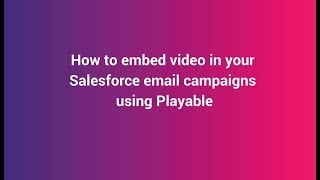
Salesforce Video-E-Mail - So betten Sie mit Salesforce und Playable Video in E-Mails ein
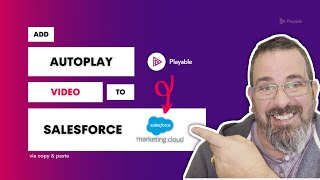
Hinzufügen von Videos zu Salesforce Marketing Cloud-E-Mail-Kampagnen
